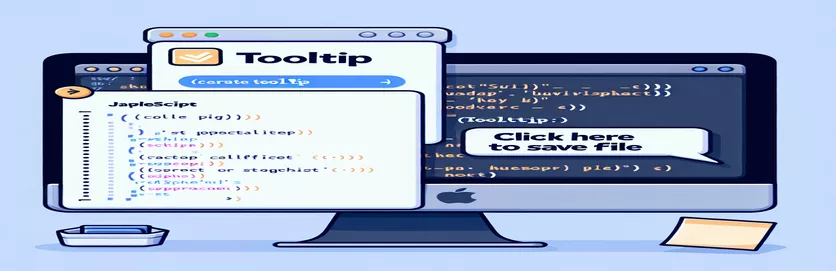探索可编写脚本的 macOS 应用程序中的工具提示显示
使用 macOS 的开发人员经常遇到通过工具提示显示快速上下文信息来增强用户体验的场景。然而,在最前端的应用程序中动态管理此类行为可能具有挑战性。通过以下方式利用 AppleScript 或 JavaScript 等脚本工具 奥萨脚本 为更多控制开辟了可能性。
虽然 Objective-C 提供了一种创建自定义工具提示窗口的方法,它可能并不总是最佳解决方案。以这种方式生成的工具提示是有限的,因为它们在通过快捷方式或实时触发时不能与其他应用程序很好地交互。这就提出了一个问题:是否有内置属性,例如 工具提示,可以提供更高效的解决方案。
这里的目标是探索是否有一种方法可以通过 AppleScript 或 JavaScript 动态分配工具提示。理想情况下,这需要使用脚本告诉当前活动的应用程序显示工具提示,而不需要复杂的自定义 UI 代码或中断用户的工作流程。
本文将研究如何 工具提示属性 macOS 中的函数以及是否可以动态调用它。我们将评估现有方法并讨论在可编写脚本的应用程序中无缝控制工具提示行为的替代方法。
| 命令 | 使用示例 |
|---|---|
| initWithContentRect:styleMask:backing:defer: | 这个 Objective-C 方法初始化一个新的 NS窗口 目的。这些参数定义窗口的大小、行为以及是否将创建推迟到需要时。这对于创建类似工具提示的自定义窗口至关重要。 |
| setHidesOnDeactivate: | 此 Objective-C 命令可确保即使焦点转移到另一个应用程序时窗口仍然可见。此行为对于模拟非侵入式工具提示至关重要,当最前面的应用程序失去焦点时,该工具提示不会消失。 |
| setLevel: | 使用常量设置窗口的显示级别,例如 NSFloatingWindowLevel。这可确保窗口位于所有其他窗口之上,模仿工具提示的行为。 |
| Application.currentApplication() | 此 JavaScript 命令检索当前正在运行的应用程序。它对于与最前面的应用程序动态交互非常有用,可确保工具提示与上下文相关。 |
| systemEvents.processes.whose() | 此 JavaScript 片段查询系统进程以确定当前哪个应用程序位于最前面。它允许有针对性的交互,例如仅在 TextEdit 等特定应用程序中设置工具提示。 |
| set toolTip | 此 AppleScript 属性将工具提示分配给目标应用程序中的窗口或元素。它与主题直接相关,旨在动态显示工具提示而无需自定义窗口。 |
| use framework "AppKit" | AppleScript 与 Objective-C 可以利用诸如 应用程序套件 访问本机 macOS 组件。这对于使用自定义窗口创建类似本机的工具提示至关重要。 |
| display dialog | 用于显示对话框的标准 AppleScript 命令。在我们的示例中,当目标应用程序不支持工具提示时,它会提供反馈,从而增强脚本的可用性。 |
| assert.strictEqual() | 此 Node.js 断言函数用于验证单元测试中的工具提示设置逻辑。它确保正确应用工具提示,并在行为不符合预期时提供反馈。 |
通过脚本在 macOS 中实现工具提示功能
第一个解决方案利用 苹果脚本 与最前面的应用程序交互。它检查哪个应用程序处于活动状态并尝试应用 工具提示 属性(如果应用程序支持)。此方法演示了简单的脚本逻辑如何与支持的应用程序(例如 TextEdit)动态交互。如果应用程序不允许设置工具提示,脚本将使用对话框提供用户反馈。此方法很简单,但受到以下事实的限制:并非所有应用程序都将其工具提示属性公开给 AppleScript。
第二个例子使用 用于自动化的 JavaScript (JXA),这是 Apple 的本机自动化脚本环境。与 AppleScript 相比,它允许更复杂的逻辑,并提供与其他 JavaScript 工具更好的集成。通过系统事件查询当前活动进程,脚本识别最前面的应用程序并尝试为其分配工具提示。该解决方案突出了 JXA 在与 macOS 应用程序交互方面的灵活性,但它仍然取决于公开 toolTip 属性的应用程序。如果没有,脚本会优雅地回退到显示消息对话框。
第三个解决方案深入研究嵌入 AppleScript 中的 Objective-C,以创建类似工具提示的自定义窗口。此方法通过生成一个行为类似于工具提示的小型浮动窗口来绕过 toolTip 属性的限制。该脚本初始化一个新的 NSWindow 并调整其属性以确保它保持在其他窗口之上而不窃取焦点。当开发人员需要独立于应用程序本机支持的工具提示时,此方法非常有用。然而,它需要更高级的 Objective-C 和 macOS 框架知识,这使得它的实现和维护稍微复杂一些。
最后,提供的单元测试旨在验证 JavaScript 自动化解决方案的行为。通过模拟 Application 对象及其工具提示分配逻辑,这些测试可确保在目标应用程序支持时正确设置工具提示。单元测试在确保脚本在不同场景中按预期运行、在开发早期捕获错误方面发挥着至关重要的作用。这些测试还展示了代码验证的最佳实践,特别是在自动化环境中,其中脚本与多个进程交互并且需要一致地执行。
通过脚本在 macOS 应用程序中设置工具提示
方法 1:AppleScript 在最前面的应用程序中显示工具提示
-- Check if the frontmost app supports tooltipstell application "System Events"set frontApp to (name of first application process whose frontmost is true)end tell-- Example: Try to set a tooltip on TextEdit if it's the front appif frontApp = "TextEdit" thentell application "TextEdit"set toolTip of front window to "This is a dynamic tooltip!"end tellelsedisplay dialog "Tooltip not supported for the current app."end if
使用 JavaScript 实现动态工具提示自动化
方法 2:使用 JavaScript 在 macOS 中自动显示工具提示
// Use osascript to run JavaScript code targeting the front appconst app = Application.currentApplication();app.includeStandardAdditions = true;// Check if TextEdit is frontmost, set tooltip if trueconst frontAppName = app.systemEvents.processes.whose({ frontmost: true })[0].name();if (frontAppName === "TextEdit") {const textEdit = Application("TextEdit");textEdit.windows[0].toolTip = "This is a tooltip!";} else {app.displayDialog("Current app does not support tooltips.");}
自定义工具提示窗口的 Objective-C 脚本
方法 3:AppleScript 中嵌入 Objective-C 来模拟工具提示
use framework "Foundation"use framework "AppKit"property tooltip : missing value-- Create a custom tooltip-like windowset tooltip to current application's NSWindow's alloc()'sinitWithContentRect:(current application's NSMakeRect(100, 100, 200, 50))styleMask:1 backing:(current application's NSBackingStoreBuffered) defer:truetooltip's setTitle:"Custom Tooltip"tooltip's setLevel:(current application's NSFloatingWindowLevel)tooltip's makeKeyAndOrderFront:true-- Ensure it stays above other windows without stealing focustooltip's setHidesOnDeactivate:false
JavaScript 自动化工具提示的单元测试
方法 4:JavaScript 工具提示自动化的单元测试
const assert = require('assert');// Mock of Application objectconst mockApp = {name: "TextEdit",toolTip: "",setToolTip: function (text) { this.toolTip = text; }};assert.strictEqual(mockApp.toolTip, "");mockApp.setToolTip("Unit test tooltip");assert.strictEqual(mockApp.toolTip, "Unit test tooltip");console.log("Test passed!");
使用先进技术增强 macOS 中的工具提示显示
与他人合作的一个重要方面 工具提示 在 macOS 中,正在了解应用程序间脚本的局限性。并非所有应用程序都通过脚本接口公开其 UI 元素,这意味着开发人员经常需要混合解决方案,例如组合 苹果脚本 使用 AppKit 等原生框架。即使在复杂的场景中,例如当应用程序本身不支持工具提示或需要动态交互时,这也可以确保一致的结果。
一个关键的考虑因素是 macOS 如何管理窗口层和焦点。使用 Objective-C 创建的自定义工具提示窗口必须保持在所有其他窗口之上,且不会干扰用户输入。此行为可以使用浮动窗口级别来实现,但需要有效管理工具提示的生命周期。例如,开发人员应确保工具提示在设定时间后或用户与原始应用程序交互时消失。如果管理不善,可能会导致性能问题或意外行为。
另一种值得一提的替代方法是使用 键盘大师 或其他 macOS 自动化工具。这些工具可以通过自定义键盘快捷键触发 AppleScript 或 JavaScript 解决方案,从而提供与用户工作流程的无缝集成。但是,跨不同应用程序自动化工具提示需要错误处理,因为某些应用程序可能无法响应脚本请求。因此,结合多种方法(例如条件检查和自定义 Objective-C 窗口)可确保在不同环境中实现稳健的性能。
有关在 macOS 应用程序中设置工具提示的常见问题
- 如何使用 AppleScript 触发工具提示?
- 你可以使用 tell application 和 set toolTip 将工具提示分配给特定窗口的命令。
- 为什么使用键盘快捷键时不显示工具提示?
- 某些应用程序在未获得焦点时不会响应工具提示命令。使用 NSWindow Objective-C 可以创建自定义工具提示来解决这个问题。
- 的作用是什么 NSFloatingWindowLevel?
- 此常量可确保您的工具提示窗口保持在其他窗口之上,而不会中断用户输入。
- 我可以使用 JavaScript for Automation (JXA) 设置工具提示吗?
- 是的,与 Application.currentApplication() 和 systemEvents.processes.whose(),您可以在可编写脚本的应用程序中自动显示工具提示。
- 是否可以在所有应用程序中应用工具提示?
- 不幸的是,并非所有应用程序都会公开其 toolTip 通过脚本编写属性,因此可能需要像自定义 Objective-C 窗口这样的回退。
在 macOS 上实现工具提示的关键要点
使用 AppleScript 和 JavaScript 等脚本工具,开发人员可以通过动态设置工具提示来增强用户体验。然而,并非所有应用程序都会公开其 UI 元素以供脚本编写,从而导致潜在的挑战。涉及 Objective-C 的定制解决方案提供了灵活性,但需要更多的开发工作。
将自动化技术与自定义脚本相结合可确保更好地控制 macOS 中的工具提示。开发人员应该处理边缘情况,例如应用程序不支持 工具提示 属性,通过使用自定义 NSWindows 等后备方法。通过强大的方法,动态工具提示可以提高生产力和用户参与度。
macOS 中工具提示实现的来源和参考
- 详细说明了使用 工具提示 使用 AppleScript 和 JavaScript 的属性和 macOS 自动化功能,引用自官方 Apple 开发人员文档。 苹果开发者文档 。
- 通过 JavaScript for Automation (JXA) 以及特定的代码示例,深入了解 macOS 应用程序的自动化。 JavaScript 自动化指南 。
- 讨论整合 Objective-C 以及用于在 macOS 应用程序中创建自定义窗口的 AppleScript。 NSWindow 类文档 。